Editor Wix: personalizzare la barra per l'accesso dei membri sul tuo sito mobile
2 min
Il menu di accesso dei membri utilizza l'elenco dei menu predefinito del dispositivo mobile (iOS o Android). Tuttavia, puoi comunque modificare il layout della barra per l'accesso dei membri e del menu sul tuo sito mobile, inclusa la dimensione dell'icona e la disposizione delle icone e delle schede del menu.
Per modificare il layout della barra per l'accesso dei membri su mobile:
- Clicca sul menu mobile nell'Editor mobile
- Clicca su Modifica Menu
- Clicca sulla barra per l'accesso dei membri
- Clicca sull'icona Layout

- Personalizza il layout della barra per l'accesso utilizzando le seguenti opzioni:
- Dimensione avatar: trascina il cursore per modificare le dimensioni dell'immagine del profilo del membro sulla barra per l'accesso
- Allineamento barra di accesso: scegli come allineare l'avatar, il nome e la freccia sulla barra per l'accesso
- Stile freccia: scegli una forma per la freccia su cui i visitatori cliccano per aprire il menu della barra per l'accesso. Quindi trascina il cursore Dimensione freccia per ridimensionare la freccia
- Menu a tendina: scegli come allineare gli elementi nel menu della barra per l'accesso e decidi se l'avatar, il nome e la freccia devono apparire da sinistra a destra o da destra a sinistra
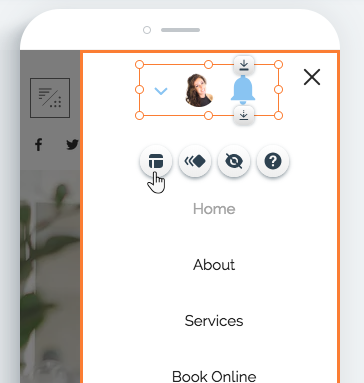
Suggerimento:
Puoi spostare la barra per l'accesso tra il menu, l'intestazione e il piè di pagina cliccandoci sopra con il tasto destro del mouse e cliccando su Sposta in.

